-
- 上一篇:网维9000版本FAQ
- 下一篇:进程禁止工具推荐
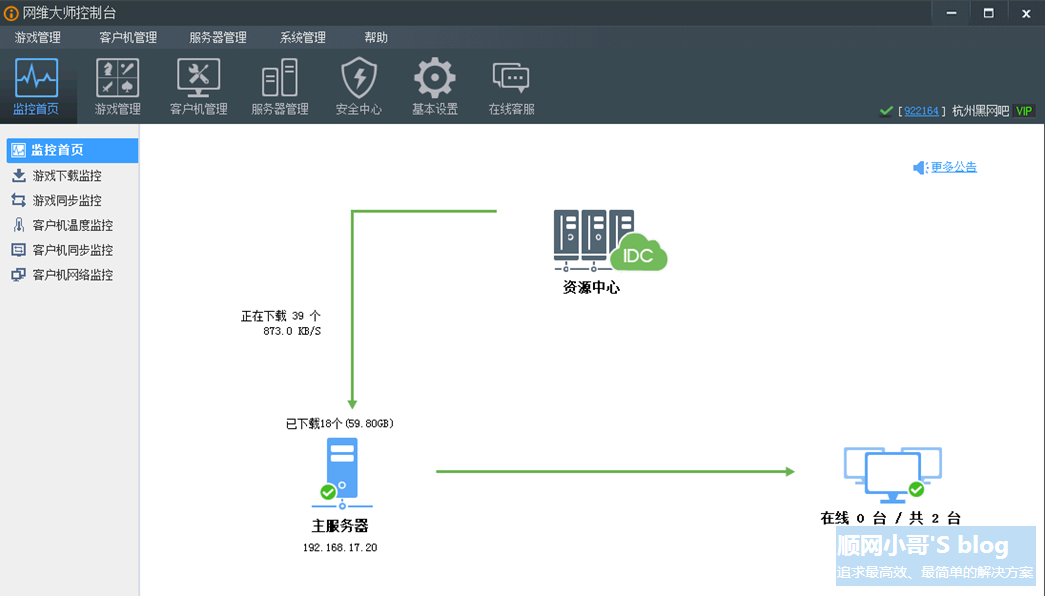
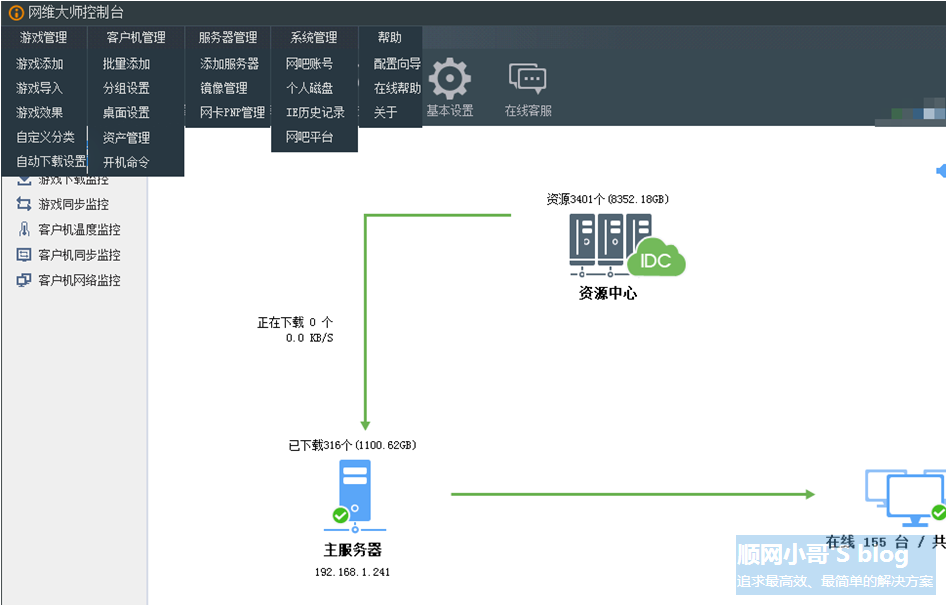
全新安装的教程
1、安装包下载地址:网维大师V9.0.0.0版本下载
2、将之前的客户机MAC地址信息文件ClientConfig.xml文件(任意盘符:\icafe8\Diskless\ClientConfig.xml)
3、还有备份网维大师的帐号密码文件Barserver.ini(任意盘符:\icafe8\NBMS\Barserver\Barserver.ini)
4、下载IP/MAC提取工具 IPMAC_V4.7下载
5、打开提取工具,将ClientConfig.xml文件拖到提取窗口然后点导出
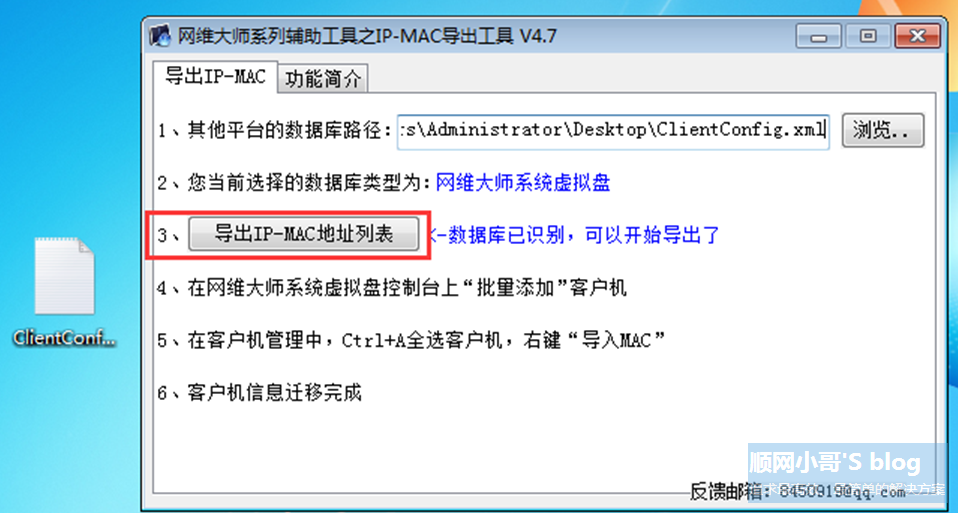
6、 安装9000安装包,值得注意的是建议大家一律安装到D盘盘符内。
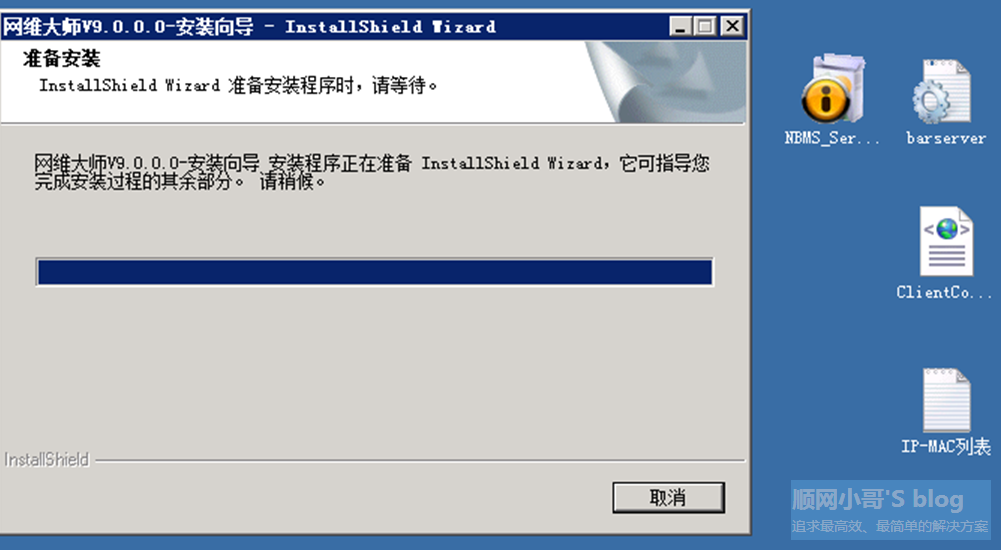
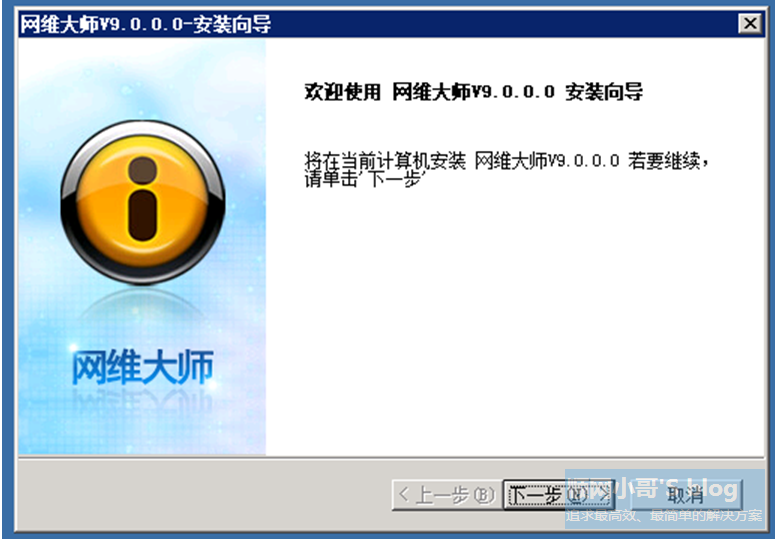
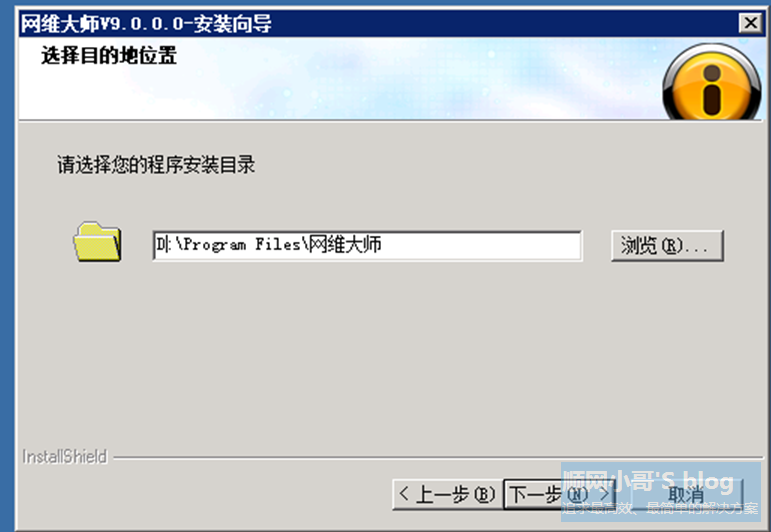
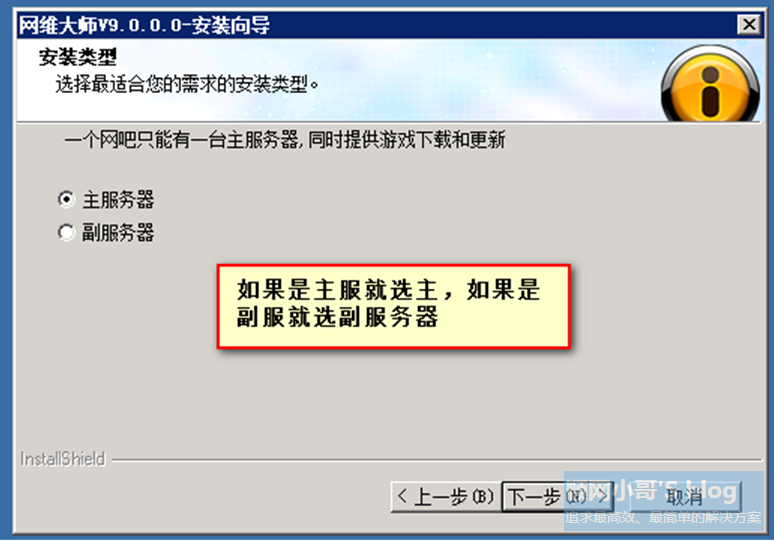

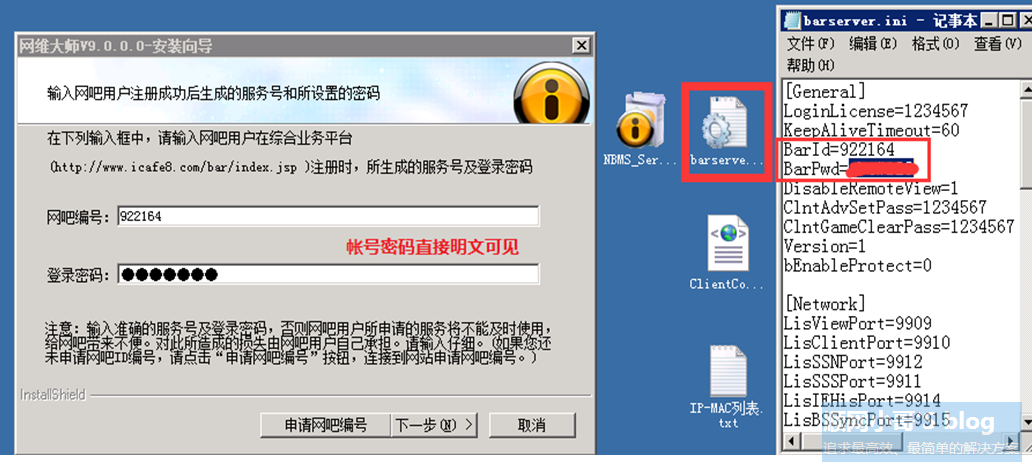
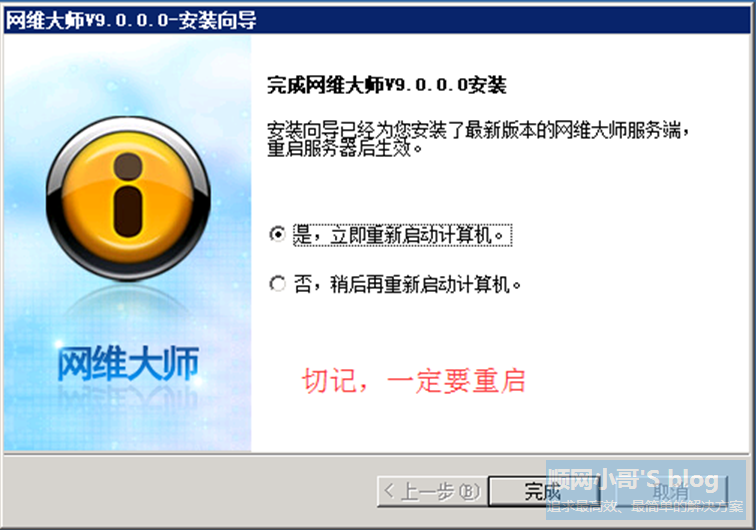
=======================分割线=======================
7、到这里,安装步骤已经完成了,下面是设置部分的图文教程,然后等服务器重启后直接打开
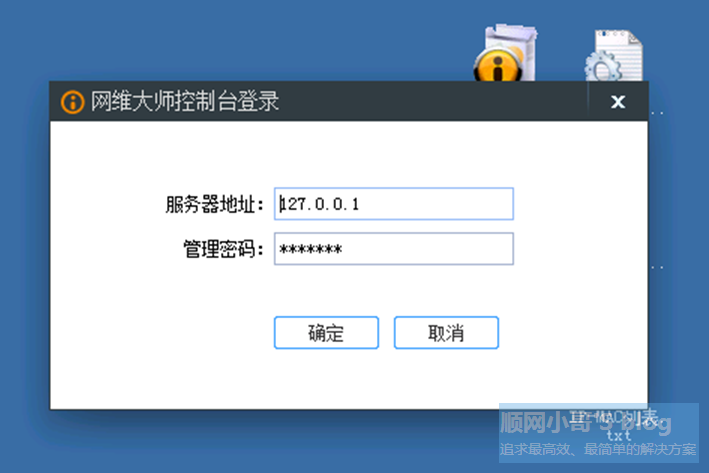
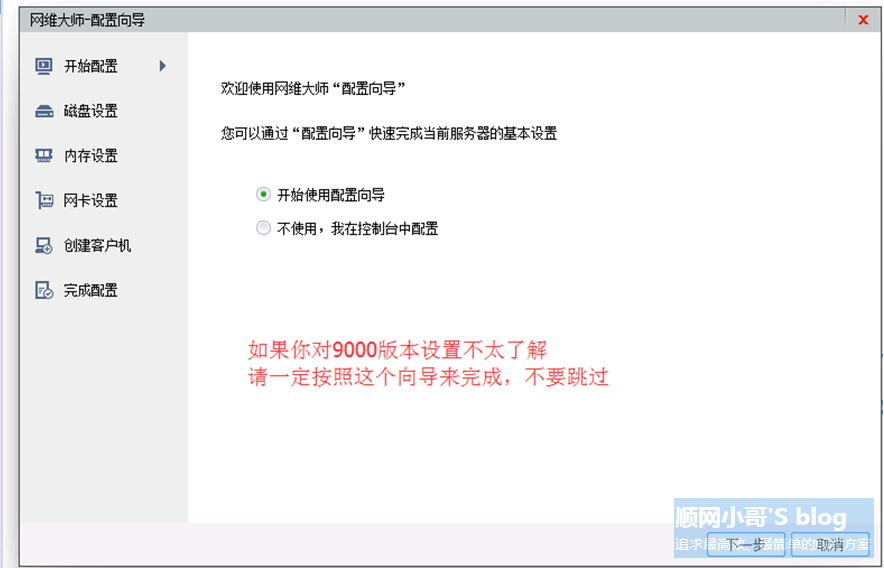


8 设置完盘符用途后则开始导入游戏
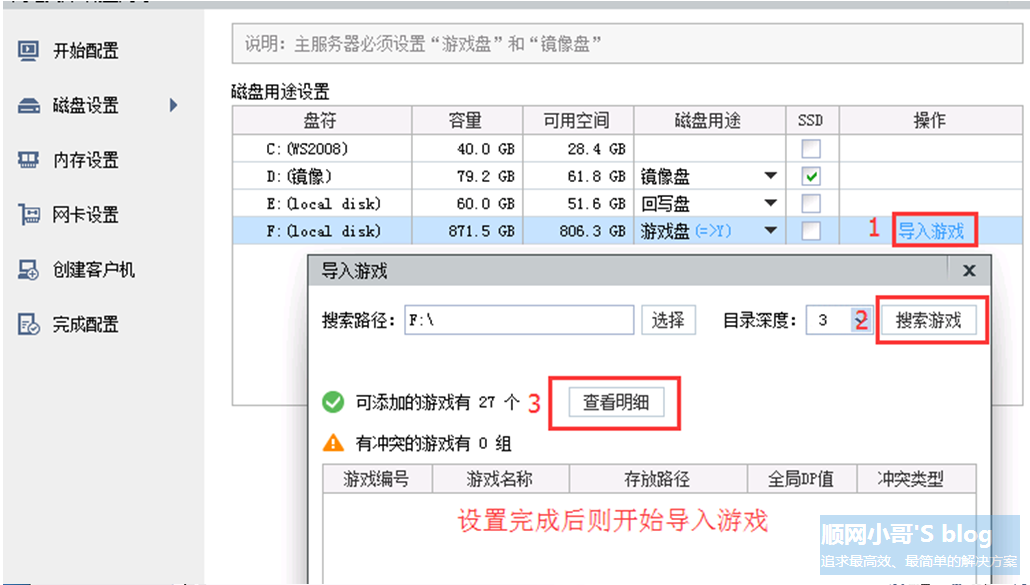
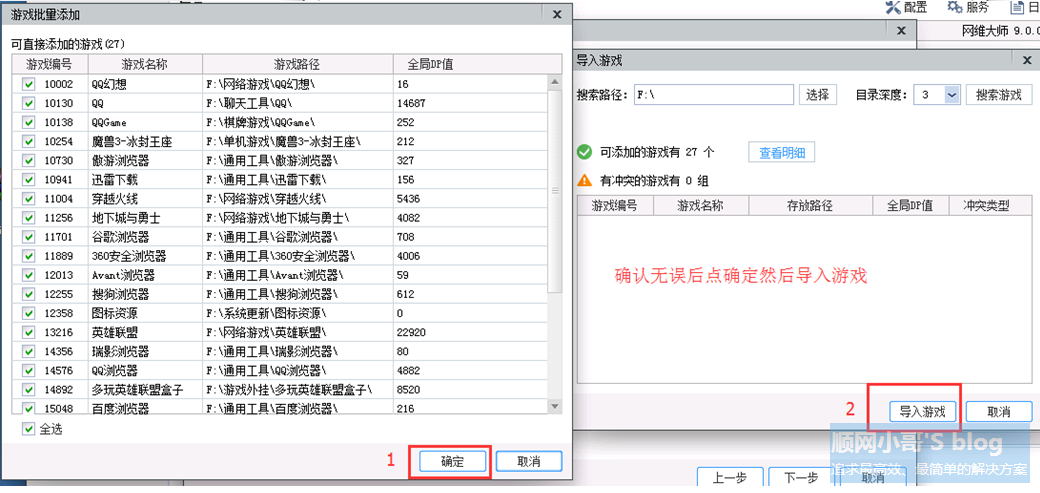
9 导入完游戏后,我们进入下一步设置
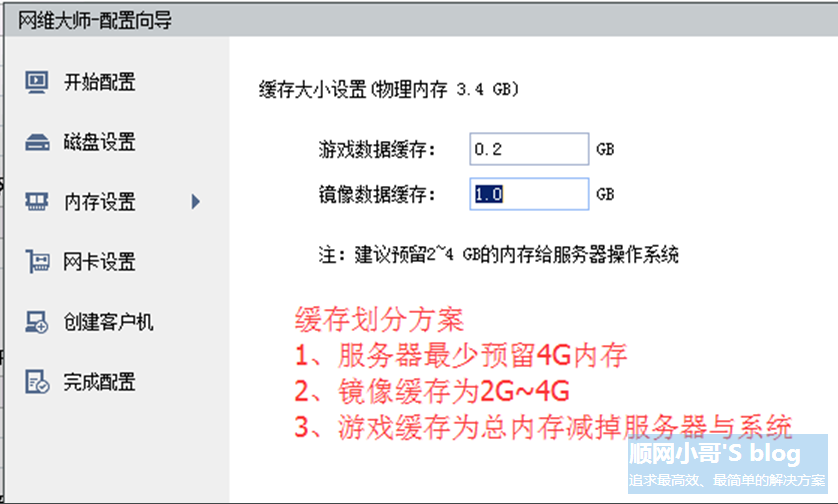
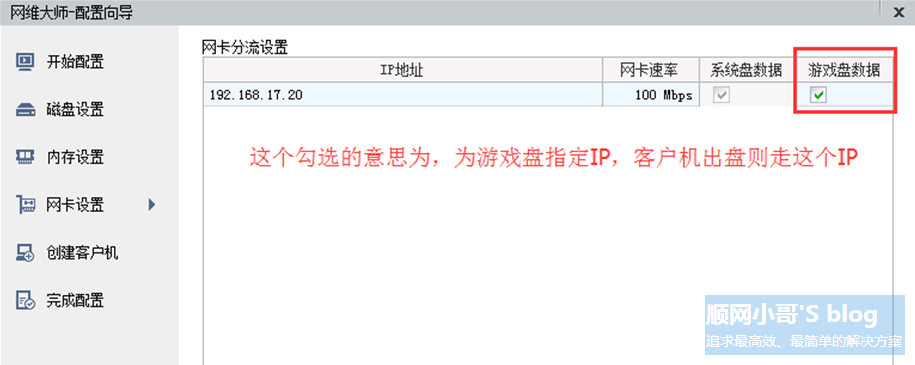
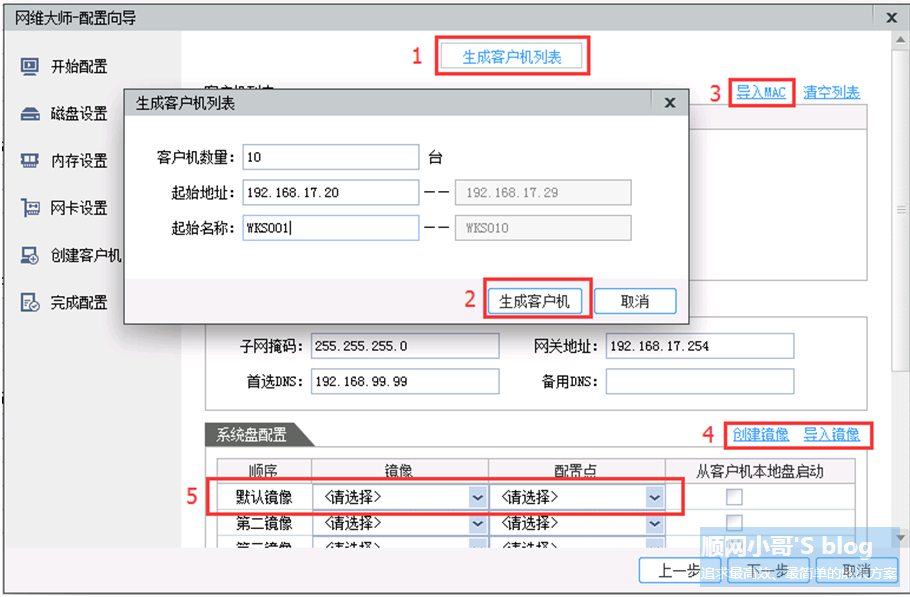
操作步骤图请点击查看参阅这个
装完以上步骤,主服就基本完成了。客户机开超级装驱动就好了。
注意事项:客户机是不需要装菜单的,默认由服务端下发
=======================分割线=======================
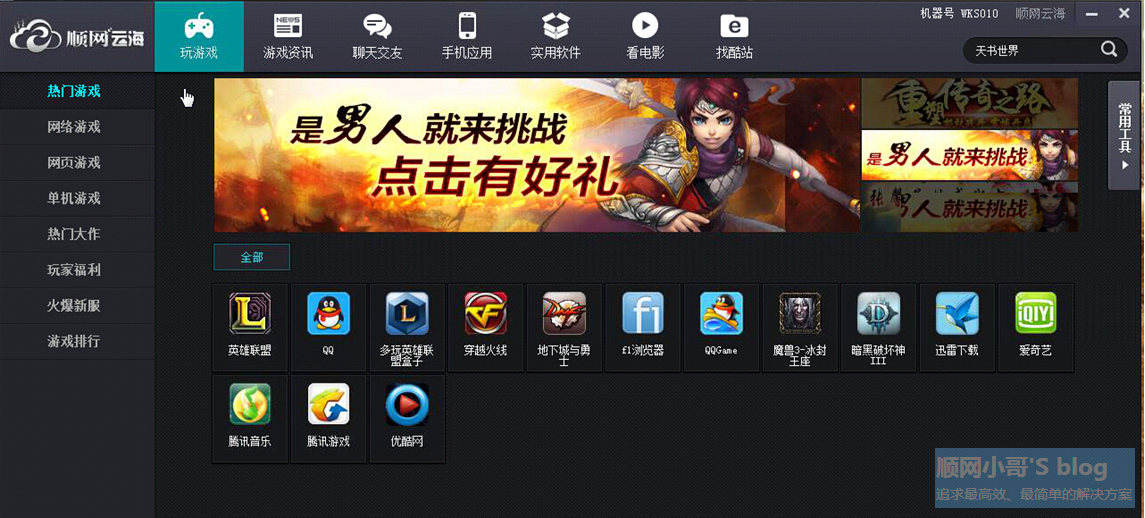

服务端安装注意事项:切记装完9系列后一定要重启服务器
9系列不支持更改服务器IP,切勿更改服务器IP
在设置磁盘用途环节,如果游戏盘是SSD就勾选,其他类似镜像盘、回写盘则不用勾选
IP/MAC提取工具记得用最新的V4.7版本,不然其他版本导出的9系列无法识别
=======================分割线=======================
以下为基本设置常见设置详解
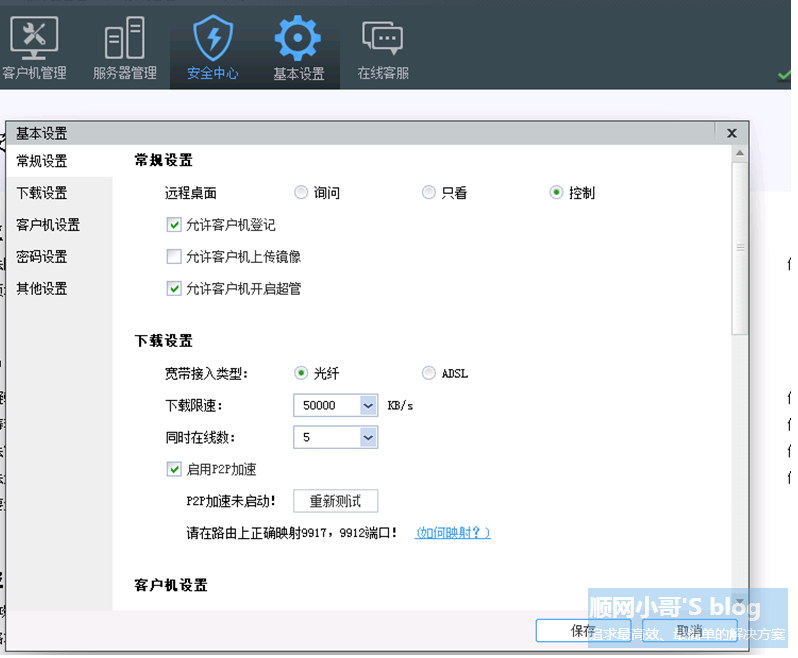
目前9000版本不支持上传镜像,后续会继续这个功能,这里面的允许登记与老版本2250的“施工模式”道理一样,远程桌面分三种模式,只看为无法操作,控制为可操控,P2P映射则这个还是没有多少改动,跟之前一样
============================分割线=============================
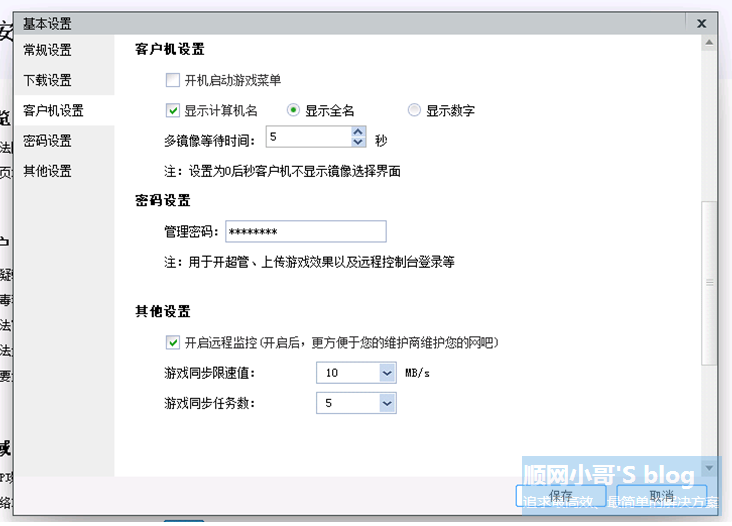
这个里面的开机不启动菜单就是开机不自动弹出菜单(默认为自动弹出),显示机器名更改指的是客户端桌面右上角的机器号设置
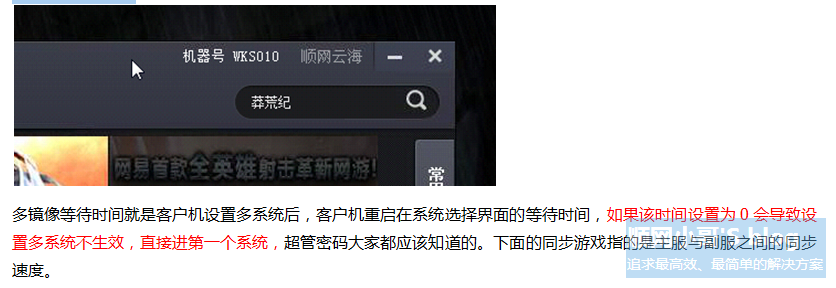
============================分割线=============================
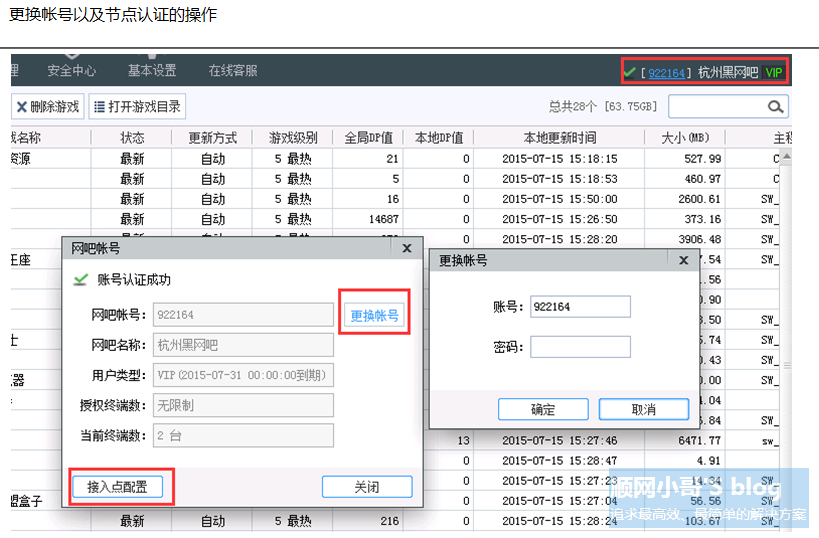
============================分割线=============================
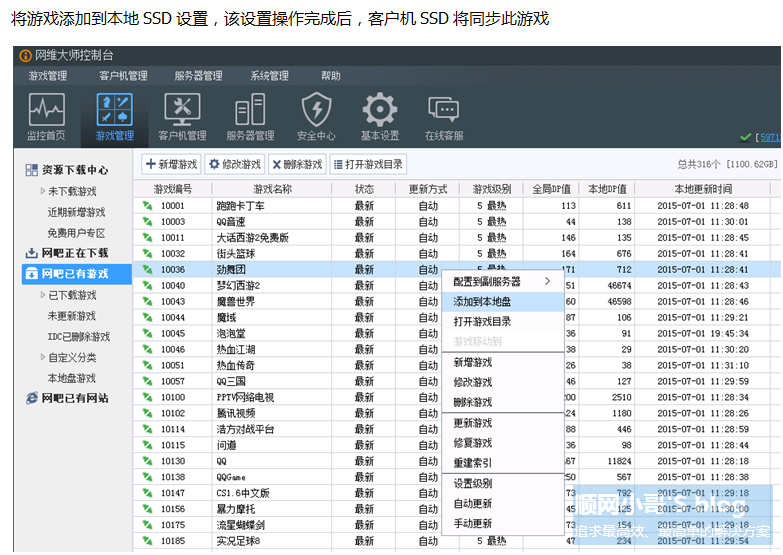
============================分割线=============================
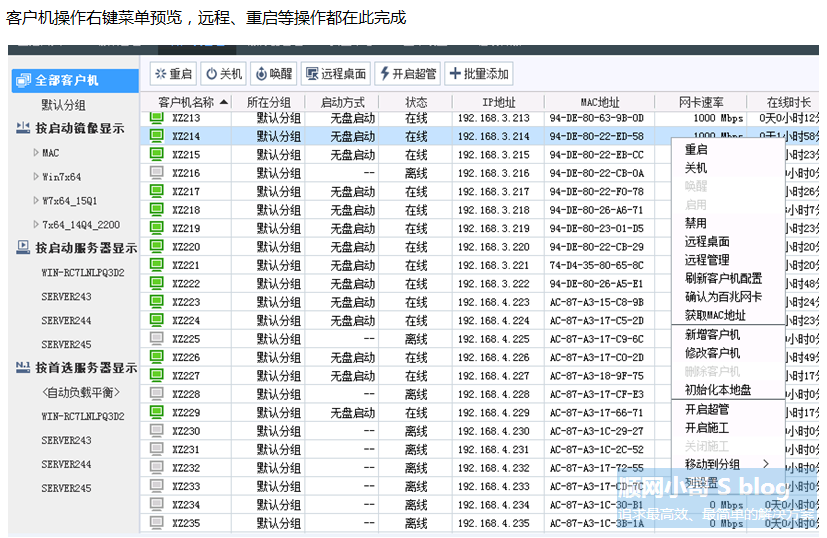
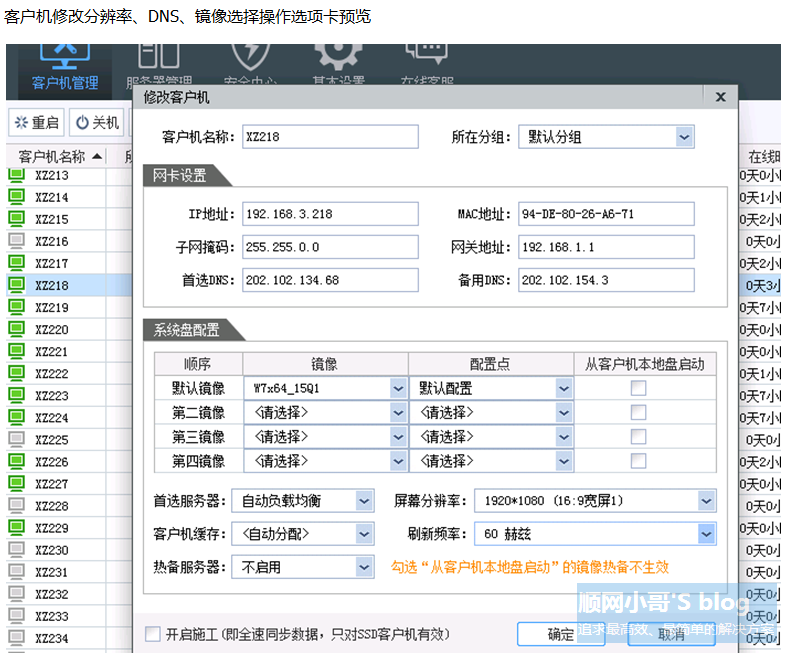
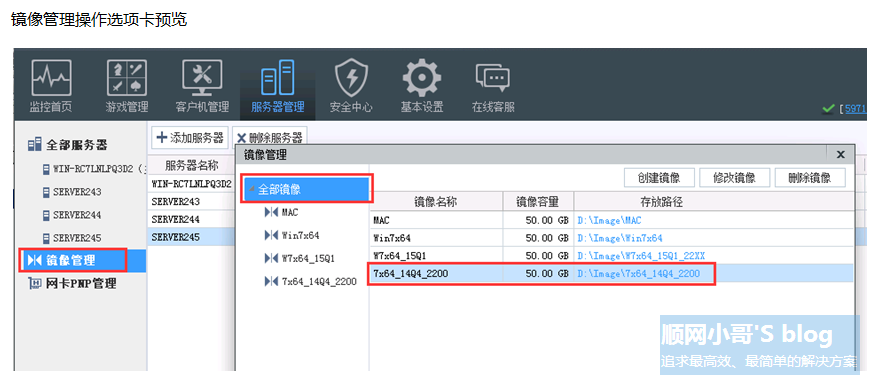
FAQ:
同步SSD镜像的前提条件
1、设备管理器磁盘里面得有Icafe8的SSD设备
2、同步之前得做过初始化操作
3、硬件保持正常(SATA线、开启AHCI、供电接口、SSD)
如何快速同步完系统
1、最开始找一台机器开始施工同步系统,同步完后不要重启机器,让机器停留在黄色施工界面,这样再开机同步会优先链接这台已经同步好的
同步小知识
1、非施工模式下同步系统默认为6MB/S,施工模式下不限速
2、非施工模式下同步游戏默认为10MB/S,施工模式下不限速
安装SSD后客户机开机EEEEE蓝屏
1、更换主板上的SATA接口查看
2、更换SSD查看
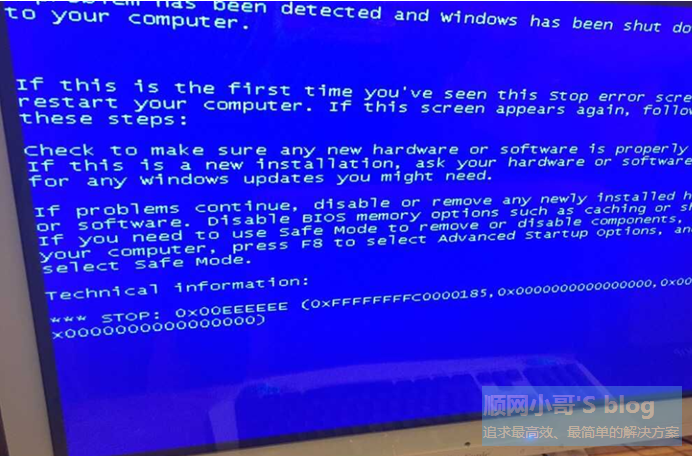
SSD启动后速度不明显
1、检查主板是否开启AHCI模式
2、检查客户机主板接口是否为SATA3.0模式,3.0测速在350MB/S~450MB/S之间
猜你喜欢
- 最新发布的文章

域名出售
2025年03月08日

C语言不同进制数据printf表达方式
2022年01月09日

Windows服务器监控工具
2021年08月21日
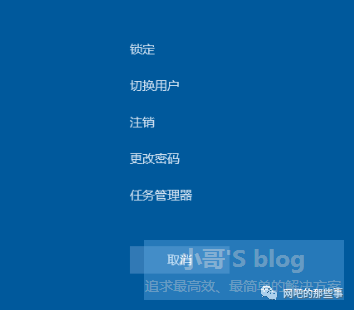
如何屏蔽Ctrl+alt+del快捷键
2021年05月11日

桌面突然多出一个"游戏圈_网络助手"
2021年05月11日
- 最新评论



 如果对你有帮助,快赞赏下作者吧。
如果对你有帮助,快赞赏下作者吧。
